Laptop Dell bị treo logo là hiện tượng xảy ra khá phổ biến nếu bạn đang dùng máy tính của hãng này. Khi bị lỗi này, màn hình sẽ hiển thị biểu tượng chữ Dell và đơ luôn làm cho bạn không thể thao tác với các ứng dụng hay thực hiện bất kỳ việc nào khác trên laptop của bạn. Vậy lỗi laptop Dell bị treo logo này là do nguyên nhân gì và bạn cần phải làm gì khi gặp phải tình trạng này? Bài viết sau đây sẽ chỉ ra một số nguyên nhân và cách khắc phục lỗi này một cách đơn giản và hiệu quả nhất. Cùng theo dõi nhé!
Nội dung bài viết
Các nguyên nhân gây ra lỗi laptop Dell bị treo logo

Để sửa được lỗi máy tính Dell bị treo logo thì bạn cần phải biết được các nguyên nhân gây ra lỗi này để tìm ra phương án khắc phục cụ thể và chính xác nhất.
Có rất nhiều nguyên nhân khác nhau để xảy ra tình trạng laptop Dell bị treo logo; nhưng đa phần nguyên nhân chủ yếu là do các linh kiện phần cứng của laptop gặp phải vấn đề như sau:
- Lỗi ổ cứng trên phân vùng khởi động của Windows. Lỗi này còn hay được gọi là Bad Sector, nó khiến laptop khởi động của bạn không đúng cách hoặc ngừng quá trình khởi động nên logo cứ mãi treo ở đó.
- Lỗi thanh RAM do bị lỏng, hoặc bị bám bụi ở chân cắm hoặc khe cắm RAM khiến hoạt động của máy bị gián đoạn.
- Do Mainboard bị lỗi bởi va đập hoặc chập cháy ở đâu đó
- Do CPU (Chíp) bị lỗi.
Bên cạnh một số lỗi do phần cứng ra, thì tình trạng laptop Dell bị treo logo cũng có thể bắt nguồn từ virus hoặc bị chứa các tệp tin độc hại. Việc này đã phá hủy các bộ phận trong laptop. Đối với trường hợp này thì các bạn nên cài đặt phần mềm diệt Virus có bản quyền như: Bkav, Kaspersky, Panda…
Tham khảo thêm Cài win máy Dell bằng Boot USB? Cài win 10 máy Dell chi tiết
Cách khắc phục lỗi laptop Dell treo logo

Tắt ứng dụng và khởi động lại máy

Đây là cách đơn giản mà thường mang lại hiệu quả mỗi khi laptop xảy ra vấn đề gì đó. Đương nhiên khi máy đang bị treo thì bạn không thể tắt chúng đi bằng cách thông thường là ấn vào nút X màu đỏ mà bạn phải tắt ở trong Task Manager theo các bước sau:
- Bước 1: Nhấn tổ hợp Ctrl+Alt+Del hoặc Ctrl+Shift+Esc trên bàn phím
- Bước 2: Chọn tab Applications và nhấn chọn End task để đóng ứng dụng.
Nếu vẫn không thể thao tác được trên máy tính thì bạn hãy nhấn giữ nút nguồn cho tới khi nó tắt sau đó bật lại máy lên xem còn bị treo nữa không.
Khởi động chế độ Safe Mode
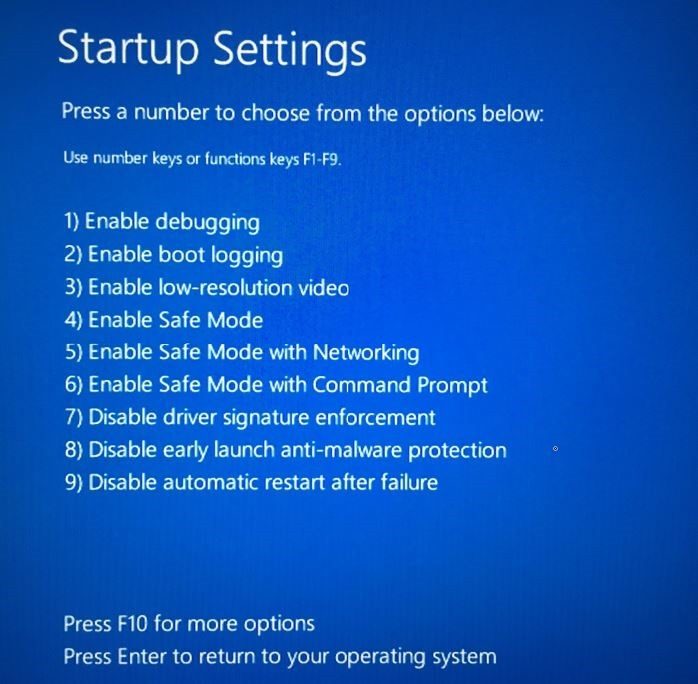
Lỗi Laptop Dell bị treo logo khiến bạn không thể làm gì thì hãy thử khởi động lại nó ở chế độ Safe Mode bằng cách nhấn giữ phím F8 hoặc truy cập trên màn hình đăng nhập theo các bước:
- Bước 1: Nhấn giữ Shift trên bàn phím.
- Bước 2: Bạn chờ màn hình đăng nhập hiện lên sau đó click chọn nút nguồn (góc dưới bên phải màn hình) tiếp theo chọn Restart.
- Bước 3: Trên cửa sổ cửa sổ Windows RE (Recovery environment) click chọn lần lượt Troubleshoot > Advanced options > Startup settings > Restart.
Sau đó máy tính sẽ khởi động lại và trên màn hình sẽ hiển thị nhiều tùy chọn khởi động khác nhau, lúc này bạn nhấn phím 4 để truy cập chế độ Safe Mode không có kết nối mạng. Trong trường hợp nếu cần tìm kiếm trực tuyến, thì hãy nhấn phím 5 để truy cập Safe Mode win networking.
Tìm hiểu thêm Thay màn hình laptop Dell giá bao nhiêu?
Sửa lỗi CPU khiến laptop Dell bị treo logo
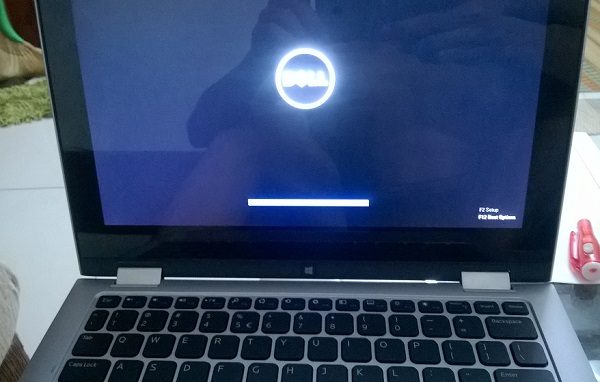
Lỗi CPU làm cho laptop Dell bị treo logo là trường hợp rất hay gặp phải. CPU xử lý bị lỗi làm cho máy tính của bạn không thể khởi động được vào máy. Nhất là dòng laptop Dell thì trường hợp treo logo xảy ra thường xuyên hơn. Bạn hãy thử khắc phục lỗi này bằng cách:
- Vệ sinh máy và sử dụng ở nơi thông thoáng:
Bụi bẩn bám trên laptop Dell là một nguyên nhân khiến quạt tản nhiệt không thể thông gió và dẫn đến pin bị nóng lên và CPU sẽ tự ngưng hoạt động để tránh chập cháy. Vậy nên, bạn cần vệ sinh laptop của mình thường xuyên và hạn chế đặt máy lên đệm, gối trong khi đang sử dụng để tránh làm máy bị nóng.
- Tra keo tản nhiệt:
Nếu bạn mua lại laptop Dell cũ hoặc dùng đã lâu thì rất có thể keo tản nhiệt đã bị quá khô nên khả năng truyền nhiệt từ CPU sang quạt đã kém đi. Điều này dẫn tới tình trạng laptop bị nóng và tự ngưng hoạt động. Chính vì vậy, nếu có thể, bạn hãy thường xuyên mang máy tính đi kiểm tra và bảo hành nhé.
Sửa lỗi laptop Dell bị treo logo do ổ cứng
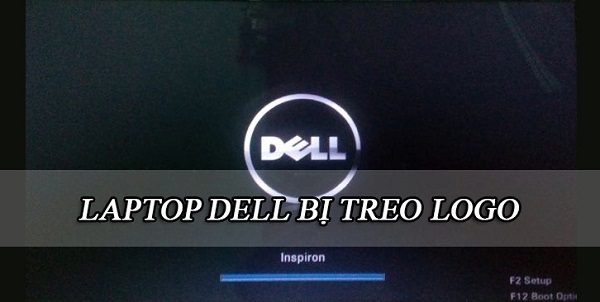
Khi sử dụng laptop một thời gian dài thì tuổi thọ và độ bền ổ cứng của bạn sẽ bị suy giảm; đặc biệt là đối với loại ổ truyền thống HDD. Lỗi ổ cứng khiến laptop Dell bị treo logo được gọi là Bad Sector. Khi gặp tình trạng này thì bạn nên cố gắng đợi một lúc xem thiết bị có tiếp tục khởi động không bởi lỗi nhẹ thì vẫn chờ được.
Tham khảo: Thay ổ cứng SSD cho laptop Dell inspiron 15
Còn nếu lỗi bị nặng, máy sẽ tiếp tục đơ đứng ở đó thì lúc này phải sử dụng chương trình kiểm tra HDD Regenerator trong đĩa Hiren Boot để tiến hành kiểm tra lỗi Bad Sector và phục hồi. Việc này thì bạn cần nhờ sự trợ giúp của những người có hiểu biết và có kinh nghiệm sửa chữa.
Vệ sinh Ram

Mặc dù lỗi này ít xảy ra do Ram bị lỗi thế nhưng bạn cũng không nên bỏ sót nó. Bạn nên vệ sinh Ram bằng cách dùng tua vít tháo ốc ở mặt đáy máy tính rồi lau chùi sạch sẽ chân và khe cắm của Ram là xong.
Nếu laptop bạn có nhiều hơn một thanh Ram thì hãy kiểm tra và làm sạch lần lượt. Nếu Ram của bạn sử dụng lâu ngày thì bạn nên tiến hành nâng cấp để giúp laptop để tăng tuổi thọ thời gian sử dụng.
Lỗi Mainboard

Cuối cùng trường hợp có thể xảy ra làm lỗi laptop Dell của bạn bị treo logo đó chính là lỗi mainboard. Để kiểm tra và sửa chữa thì bắt buộc phải mở phần cứng máy và có kiến thức chuyên sâu về laptop. Cho nên, trường hợp này bạn không thể làm tại nhà được mà cần ra các trung tâm sửa chữa.
Đọc thêm: Cách kiểm tra pin laptop dell chính hãng
Cập nhập lại Driver thiết bị

Trong trường hợp bạn đã áp dụng tất cả các cách trên mà tình trạng laptop Dell bị treo logo vẫn chưa được khắc phục thì việc cập nhật lại driver chính là giải pháp hữu hiệu nhất. Tuy nhiên, lưu ý là trước khi cập nhật lại hệ điều hành bạn hãy sao lưu tất cả các dữ liệu quan trọng để tránh bị mất nhé!
Địa chỉ sửa Laptop Dell bị treo logo uy tín

Nếu bạn là một người không rành về máy tính và không có các dụng cụ chuyên dụng để khắc phục lỗi laptop Dell treo logo này thì bạn nên mang đến Laptop Minh Khoa có địa chỉ tại số 155 Hàm Nghi, Đà Nẵng nhé. Với đội ngũ thợ chuyên nghiệp, có kinh nghiệm và tay nghề cao, chúng tôi đảm bảo sau khi sửa chữa, máy tính của bạn sẽ hoạt động bình thường trở lại và không bị tái lại lỗi cũ nữa. Đặc biệt chi phí, giá cả tại Minh Khoa vô cùng hợp lý, minh bạch, công khai và nếu có phí phát sinh thì nhân viên sẽ thông báo cho bạn nhanh nhất.
Ngoài ra, các linh kiện thay thế đều đạt chuẩn của hãng nên bạn hãy yên tâm về chất lượng.
Trên đây là bài viết thông tin đến bạn những nguyên nhân và cách khắc phục lỗi laptop Dell bị treo logo hiệu quả nhất. Hy vọng đã mang lại kiến thức hữu ích cho bạn. Chúc các bạn thực hiện thành công nhé!
BÀI VIẾT LIÊN QUAN:




